En savoir plus sur les stratégies et les étiquettes de rétention
Guide de sécurité et conformité pour les licences Microsoft 365.
Remarque
Si vous voyez des messages concernant des stratégies de rétention dans Teams ou avez des questions relatives aux étiquettes de rétention, contactez votre service informatique pour obtenir des informations sur leur configuration. En attendant, ces articles peuvent vous être utiles :
- Messages et stratégies de rétention Teams
- Appliquer des étiquettes de rétention aux fichiers dans SharePoint ou OneDrive
Les informations sur cette page sont pour les administrateurs informatiques qui peuvent créer des stratégies de rétention et des étiquettes de rétention pour des raisons de conformité.
Pour la plupart des organisations, le volume et la complexité de leurs données augmentent quotidiennement : courrier électronique, documents, messages instantanés, etc. Il est important de gérer ou de gérer efficacement ces informations, car vous devez :
respecter de façon proactive les réglementations du secteur et les stratégies internes qui vous obligent à conserver du contenu pendant une période minimale. Par exemple, la loi Sarbanes-Oxley vous oblige à conserver certains types de contenu pendant sept ans.
réduire les risques en cas de litige ou de violation de la sécurité en supprimant définitivement le contenu ancien qu’il n’est plus obligatoire de conserver ;
aider votre organisation à partager efficacement les connaissances et à être plus agile en vérifiant que vos utilisateurs traitent uniquement le contenu actuel et pertinent pour eux.
La configuration des paramètres de rétention peut vous aider à atteindre ces objectifs. La gestion du contenu nécessite généralement deux actions :
| Action | Objectif |
|---|---|
| Conserver un contenu. | Empêcher la suppression définitive et rester disponible pour eDiscovery |
| Supprimer un contenu | Supprimer définitivement un contenu de votre organisation |
Avec ces deux actions de rétention, vous pouvez configurer les paramètres de rétention pour les résultats suivants :
- Conservation uniquement : conserver le contenu définitivement ou pour une période spécifiée.
- Suppression uniquement : supprimez un contenu après une période spécifiée.
- Conservation puis suppression : conserver un contenu pendant une période spécifiée, puis le supprimer définitivement.
Ces paramètres de rétention fonctionnent avec du contenu en place, ce qui vous permet d’éviter les charges liées à la création et à la configuration d’un espace de stockage supplémentaire pour conserver du contenu pour des raisons de conformité. Vous n’avez plus besoin non plus d’implémenter des processus personnalisés pour copier et synchroniser ces données.
Utilisez ces sections pour en savoir plus sur le fonctionnement des stratégies de rétention et des étiquettes de rétention, le moment de leur utilisation, et comment elles se complètent. Toutefois, si vous êtes prêt à commencer et à déployer des paramètres de rétention pour certains scénarios courants, consultez Démarrage avec la gestion du cycle de vie des données.
Conseil
Si vous n’êtes pas un client E5, utilisez la version d’évaluation de 90 jours des solutions Microsoft Purview pour découvrir comment des fonctionnalités Supplémentaires purview peuvent aider vos organization à gérer les besoins en matière de sécurité et de conformité des données. Commencez maintenant sur le hub d’évaluation Microsoft Purview. En savoir plus sur les conditions d’inscription et d’essai.
Fonctionnement des paramètres de rétention avec le contenu en place
Si des paramètres de rétention sont affectés au contenu, celui-ci reste à son emplacement d’origine. La plupart du temps, les gens continuent à travailler avec leurs documents ou courriers comme si rien n’avait changé. Toutefois, s’ils modifient ou suppriment le contenu qui est inclus dans la stratégie de rétention, une copie du contenu est automatiquement conservée.
Pour les sites SharePoint et OneDrive : la copie est conservée dans la bibliothèque de Conservation et préservation.
Pour les boîtes aux lettres Exchange : la copie est conservée dans le dossier Éléments récupérables.
Pour Teams, Viva Engage messages, Copilot et applications IA : la copie est conservée dans un dossier masqué nommé SubstrateHolds en tant que sous-dossier dans le dossier Éléments récupérables Exchange.
Remarque
Étant donné que la bibliothèque de conservation de préservation est incluse dans le quota de stockage du site, vous devrez peut-être augmenter votre espace de stockage lorsque vous utilisez les paramètres de rétention pour les groupes SharePoint, OneDrive et Microsoft 365.
Ces emplacements sécurisés et le contenu conservé ne sont pas visibles par la plupart des utilisateurs. Dans la plupart des cas, les utilisateurs n’ont même pas besoin de savoir que leur contenu est soumis à des paramètres de rétention.
Pour plus d’informations sur le fonctionnement des paramètres de rétention en fonction des différentes charges de travail, consultez les articles suivants :
- En savoir plus sur la rétention dans SharePoint et OneDrive
- Découvrir la rétention pour Teams
- En savoir plus sur la rétention des Viva Engage
- Découvrir la rétention pour Exchange
- En savoir plus à propos de la rétention pour Copilot
Stratégies de rétention et étiquettes de rétention.
Pour affecter vos paramètres de rétention au contenu, utilisez des stratégies rétention et étiquettes de rétention avec des stratégies des étiquettes. Vous pouvez n’utiliser qu’une de ces méthodes ou les combiner.
Utilisez une stratégie de rétention pour attribuer les mêmes paramètres de rétention au contenu au niveau d’un site ou d’une boîte aux lettres, et utiliser une étiquette de rétention pour affecter des paramètres de rétention à l’échelle d’un élément (dossier, document, courrier électronique).
Par exemple, si tous les documents d’un site SharePoint doivent être conservés pendant cinq ans, il est plus efficace de le faire avec une stratégie de rétention que d’appliquer la même étiquette de rétention à tous les documents de ce site. Toutefois, si certains documents de ce site doivent être conservés pendant cinq ans et d’autres pendant dix ans, une stratégie de rétention ne fonctionnera pas. Lorsque vous devez spécifier les paramètres de rétention au niveau de l’élément, utilisez les étiquettes de rétention.
Contrairement aux stratégies de rétention, les paramètres de rétention des étiquettes de rétention circulent avec le contenu s’il est déplacé vers un autre emplacement au sein de votre client Microsoft 365. De plus, les étiquettes de rétention présentent les fonctionnalités suivantes, non prises en charge par les stratégies de rétention :
Options de démarrage de la période de rétention à partir de la date d’étiquetage du contenu ou en fonction d’un événement, en plus de l’âge du contenu ou du moment de la dernière modification de celui-ci.
Utilisez classifieurs entraînables pour identifier le contenu à étiqueter.
Appliquez une étiquette par défaut pour les éléments SharePoint ou les messages Exchange.
Actions prises en charge à la fin de la période de rétention :
- Révision avant destruction pour réviser le contenu avant sa suppression définitive.
- Appliquer automatiquement une autre étiquette de rétention
Marquez le contenu en tant qu’enregistrement au niveau des paramètres d’étiquette, et conservez toujours une preuve de destructionlorsque le contenu est supprimé à la fin de sa période de rétention.
Stratégies de rétention
Les stratégies de rétention peuvent être appliquées aux emplacements suivants :
- Les boîtes aux lettres Exchange
- Sites de communication et classiques SharePoint
- Comptes OneDrive
- Boîtes aux lettres de groupe Microsoft 365 & sites
- Skype Entreprise
- Dossiers publics Exchange
- Messages de canal Teams (canaux standard et canaux partagés)
- Conversations Teams
- Messages du canal privé Teams
- Microsoft Copilot expériences
- Applications IA d’entreprise
- Viva Engage messages de la communauté
- Viva Engage messages utilisateur
Remarque
Des emplacements d’applications Teams, Copilot et IA distincts sont en cours de déploiement et peuvent ne pas encore être visibles dans votre locataire Purview pour le moment.
Remarque
Les interactions copilotes qui relèvent d’une stratégie créée avant la séparation des conversations Teams et des interactions Copilot continuent d’être stockées dans l’emplacement des conversations Teams et des interactions Copliot. Les stratégies existantes continuent d’utiliser cet emplacement, mais si vous souhaitez ajouter de nouveaux Copilots à l’avenir, vous devez créer des stratégies qui stockent les emplacements dans la liste précédente. Les stratégies existantes ne peuvent pas être modifiées.
L’application d’une stratégie unique à plusieurs emplacements, ou à des emplacements ou des utilisateurs spécifiques, est d’une grande efficacité.
Pour le début de la période de rétention, vous pouvez choisir la date de création ou de la prise en charge du contenu uniquement pour les fichiers et les emplacements SharePoint, OneDrive et Office 365, pour la date de la dernière modification du contenu.
Les éléments héritent des paramètres de rétention de leur conteneur spécifié dans la stratégie de rétention. S’ils sont ensuite déplacés à l’extérieur de ce conteneur lorsque la stratégie est configurée de manière à conserver le contenu, une copie de cet élément est conservée dans l’emplacement sécurisé de la charge de travail. Toutefois, les paramètres de rétention ne sont pas acheminés avec le contenu dans son nouvel emplacement. Si nécessaire, utilisez des étiquettes de rétention au lieu de stratégies de rétention.
Étiquettes de rétention
Utilisez les étiquettes de rétention pour les différents types de contenus nécessitant différents paramètres de rétention. Par exemple :
Formulaires fiscaux qui doivent être conservés pendant une période minimale de temps.
Documents de presse qui doivent être définitivement supprimés après une date déterminée.
Recherche concurrentielle qui doit être conservée pour une période spécifique, puis définitivement supprimée.
Permis de travail qui doivent être enregistrés afin de ne pas être modifiés ou supprimés.
Dans tous ces cas, les étiquettes de rétention vous permettent d’appliquer des paramètres de rétention au niveau de l’élément (document ou courrier électronique).
Avec les étiquettes de rétention, vous pouvez effectuer les actions suivantes :
Permettre aux personnel de votre organisation d’appliquer une étiquette de rétention manuellement à du contenu dans Outlook, Outlook sur le web, OneDrive, SharePoint et des groupes Microsoft 365. Les utilisateurs savent souvent mieux quel type de contenu ils utilisent, ils peuvent donc le classer et appliquer les paramètres de rétention appropriés.
Appliquez automatiquement des étiquettes de rétention au contenu s’il correspond à des conditions spécifiques, notamment des pièces jointes cloud partagées dans un e-mail ou Teams, ou lorsque le contenu contient :
- des types spécifiques d’informations sensibles.
- des mots clés spécifiques correspondant à une requête que vous créez.
- Le modèle correspond à un classifieur entraînable.
Démarrer la période de rétention à compter de la date d’étiquetage du contenu pour les documents des sites SharePoint et les comptes OneDrive, ainsi que pour les éléments de courrier.
Démarrer la période de rétention à la date d’un événementpar exemple, employés quittant l’organisation ou expiration du contrat.
Appliquer une étiquette de rétention par défaut à une bibliothèque de documents, un dossier ou un ensemble de documents dans SharePoint, afin que tous les documents stockés dans cette bibliothèque obtiennent l’étiquette de rétention par défaut.
Marquez les éléments en tant qu’enregistrement dans le cadre de votre stratégie de gestion des enregistrements. Lorsque ce contenu étiqueté reste dans Microsoft 365, des restrictions supplémentaires sont appliquées au contenu qui peut être nécessaire pour des raisons réglementaires. Pour obtenir plus d’informations, consultez Comparer des restrictions relatives aux actions autorisées ou bloquées.
Contrairement aux étiquettes de confidentialité, les étiquettes de rétention ne sont pas conservées si le contenu est déplacé en dehors de Microsoft 365.
Atténuer dynamiquement le risque de suppressions accidentelles ou malveillantes
En préversion, vous pouvez utiliser cette solution avec La gestion des risques internes afin que les étiquettes de rétention soient automatiquement appliquées avec la protection adaptative.
Lorsque vous activez la protection adaptative pour votre locataire, les étiquettes de rétention sont automatiquement appliquées au contenu sans étiquette s’il est supprimé par des utilisateurs identifiés comme présentant un risque élevé. Si ces utilisateurs suppriment du contenu de SharePoint, OneDrive ou Exchange, une étiquette de rétention est automatiquement appliquée à ce contenu pour le conserver pendant 120 jours. Par conséquent, ce contenu reste accessible pour la recherche et la découverte électronique à partir des emplacements sécurisés utilisés par la charge de travail.
Remarque
Si vous avez activé et configuré la protection adaptative avant la publication de cette intégration à la gestion du cycle de vie des données, vous devez choisir de créer cette stratégie d’étiquetage automatique. Consultez les instructions à la fin de cette section.
Lorsque ces éléments sont conservés avec la protection adaptative, les événements d’audit suivants sont générés et identifient l’utilisateur et l’élément :
- Pour SharePoint et OneDrive : Fichier conservé de manière proactive
- Pour Exchange : élément d’e-mail conservé de manière proactive
Après l’expiration des 120 jours, les éléments deviennent éligibles à la suppression définitive. Pour en savoir plus sur le moment où la suppression définitive se produit, voir Fonctionnement de la rétention pour SharePoint et OneDrive etFonctionnement de la rétention pour Exchange.
Contrairement à d’autres scénarios d’étiquetage, les utilisateurs ne voient pas l’étiquette de rétention et vous n’avez pas besoin de créer ou de gérer l’étiquette de rétention ou la stratégie de rétention d’étiquetage automatique. Pour l’instant, vous ne pouvez pas modifier la période de rétention ou affecter des stratégies différentes en fonction des différents niveaux de risque ou pour différents emplacements. L’étiquette de rétention unique et la stratégie de rétention d’étiquetage automatique pour votre locataire ne sont pas visibles dans le portail Microsoft Purview.
Si vous utilisez la protection adaptative mais que vous ne souhaitez pas conserver automatiquement le contenu de cette façon, vous pouvez désactiver la stratégie d’étiquetage automatique sans affecter les autres stratégies de protection adaptative. Utilisez le même contrôle si vous devez activer la stratégie de rétention d’étiquetage automatique pour la protection adaptative et confirmer la status.
Se connecter au portail> Microsoft PurviewSolutions>Paramètres>Paramètres de la> solutionGestion du cycle de vie des> donnéesProtection adaptative.
Pour Protection adaptative dans La gestion du cycle de vie des données, désactivez le paramètre, confirmez votre choix, puis sélectionnez Enregistrer.
Toutes les étiquettes de rétention appliquées à la suite de la protection adaptative sont supprimées afin que les itmes deviennent ensuite éligibles à la suppression définitive.
Vous ne pourrez pas activer ce paramètre, sauf si la protection adaptative est activée pour votre locataire. Si votre compte dispose des autorisations requises, une option vous permet d’utiliser la solution de gestion des risques internes, dans laquelle vous pouvez activer et configurer la protection adaptative.
Classification de contenu sans application d’action
Bien que l’objectif principal des étiquettes de rétention soit la conservation ou la suppression de contenu, vous pouvez également les utiliser sans activer de rétention ni d’autres actions. Dans ce cas, vous pouvez utiliser une étiquette de rétention comme une simple étiquette de texte, sans appliquer la moindre action.
Par exemple, vous pouvez créer et appliquer une étiquette de rétention appelée « À vérifier », qui ne déclenche aucune action, puis utiliser cette étiquette pour retrouver plus tard le contenu étiqueté.

Utilisation d’une étiquette de rétention comme condition dans une stratégie DLP
Vous pouvez spécifier une étiquette de rétention comme condition dans une stratégie de protection contre la perte de données (DLP) de Microsoft Purview pour les documents dans SharePoint. Par exemple, vous pouvez configurer une stratégie DLP pour empêcher le partage de documents hors de l’organisation si une étiquette de rétention spécifique leur est appliquée.
Pour plus d’informations, consultez Créer et déployer des stratégies de protection contre la perte de données.
Étiquettes de rétention et stratégies qui les appliquent
Lorsque vous publiez des étiquettes de rétention, celles-ci sont incluses dans une stratégie d’étiquette de rétention qui les rend disponibles à l’application à du contenu par les administrateurs et les utilisateurs. Comme le montre ce diagramme :
Une étiquette de conservation peut être incluse dans de multiples stratégies d’étiquette de rétention.
Les stratégies d’étiquette de rétention définissent les emplacements où publier les étiquettes de rétention. Une stratégie de rétention d’étiquette unique peut inclure plusieurs emplacements.
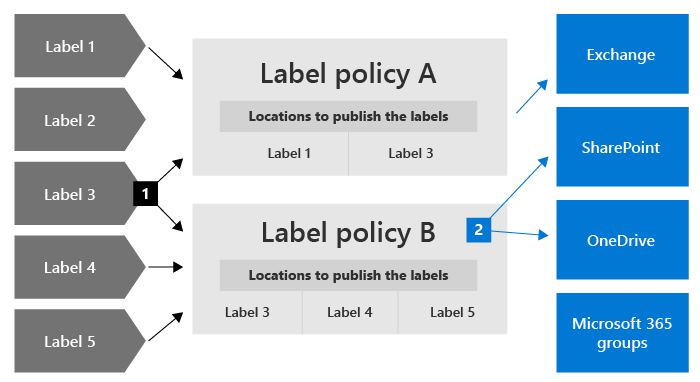
Vous pouvez également créer une ou plusieurs stratégies à application automatique, chacune avec une seule étiquette de rétention. Avec cette stratégie, une étiquette de rétention est appliquée automatiquement lorsque les conditions que vous spécifiez dans la stratégie sont réunies.
Stratégies d’étiquette de rétention et emplacements
Les étiquettes de rétention peuvent être publiées à différents emplacements, en fonction de l’effet de l’étiquette de rétention.
| Si l’étiquette de rétention est... | La stratégie d’étiquette peut être appliquée à... |
|---|---|
| Publiée pour les administrateurs et les utilisateurs finaux | Exchange, SharePoint, OneDrive et Groupes Microsoft 365 |
| Appliqué automatiquement en fonction de types d’informations sensibles, de mots clés ou d’une requête, ou de classifieurs pouvant être formés | Exchange, SharePoint, OneDrive et Groupes Microsoft 365 |
| Appliqué automatiquement aux pièces jointes cloud | SharePoint, OneDrive, Microsoft 365 groupes |
Les dossiers publics Exchange, Skype, Teams et les messages Viva Engage ne prennent pas en charge les étiquettes de rétention. Pour conserver et supprimer du contenu de ces emplacements, utilisez plutôt des stratégies de rétention.
Une seule étiquette de rétention à la fois
Contrairement aux étiquettes de confidentialité, vous ne pouvez pas configurer les priorités pour les étiquettes de rétention. Utilisez les informations suivantes pour comprendre le comportement des étiquettes pour les étiquettes de rétention.
Comme avec les étiquettes de confidentialité, un élément tel qu’un e-mail ou un document ne peut avoir qu’une seule étiquette de rétention appliquée à la fois. Une étiquette de rétention peut être appliquée manuellement par un administrateur ou un utilisateur final, ou automatiquement à l’aide de l’une des méthodes suivantes :
- Appliquer automatiquement la stratégie d’étiquette de rétention
- Modèle Microsoft Syntex
- Étiquette de rétention par défaut pour SharePoint ou Outlook
- Règles d’Outlook
- Action de conformité Power Automated’Appliquer une étiquette de rétention sur l’élément
Si plusieurs stratégies d’étiquette de rétention d’application automatique peuvent appliquer une étiquette de rétention et que le contenu remplit les conditions de plusieurs de ces stratégies, vous ne pouvez pas contrôler quelle étiquette de rétention sera sélectionnée. Toutefois, dans certains cas, l’étiquette de rétention de la stratégie d’étiquette de rétention d’application automatique la plus ancienne (par date de création) est sélectionnée. Cela se produit uniquement lorsque les stratégies correspondantes n’incluent pas plusieurs instances du même type de condition (types d’informations sensibles, mots clés spécifiques ou propriétés pouvant faire l’objet d’une recherche, ou classifieurs pouvant être formés).
Pour les étiquettes de rétention standard (les éléments ne sont pas marqués comme enregistrement ou réglementaire) :
Les administrateurs et les utilisateurs finaux peuvent modifier ou supprimer manuellement une étiquette de rétention existante appliquée au contenu.
Lorsque des éléments ont déjà une étiquette de rétention appliquée, l’étiquette existante n’est pas automatiquement supprimée ou remplacée par une autre étiquette de rétention avec les exceptions suivantes :
À la fin de la période de rétention, l’étiquette existante est configurée pour appliquer automatiquement une étiquette de rétention différente, ou l’étiquette existante est configurée pour exécuter un flux Power Automate avec l’action de conformité Réétiqueter un élément à la fin de la rétention.
Vous utilisez l’action de conformité Power Automate Appliquer une étiquette de rétention sur l’élément. Si une étiquette de rétention est déjà appliquée à l’élément, elle est remplacée.
L’étiquette existante a été appliquée en tant qu’étiquette par défaut. Lorsque vous utilisez une étiquette par défaut, il existe certains scénarios où elle peut être remplacée par une autre étiquette par défaut ou automatiquement supprimée. Pour plus d’informations, voir Étiquettes par défaut pour SharePoint et Outlook.
Pour les étiquettes de rétention qui marquent des éléments en tant qu’enregistrement ou enregistrement réglementaire :
Ces étiquettes de rétention ne sont jamais modifiées automatiquement pendant la période de rétention configurée, même si l’étiquette existante a été appliquée en tant qu’étiquette par défaut.
Seuls les administrateurs du conteneur peuvent modifier ou supprimer manuellement les étiquettes de rétention qui marquent des éléments en tant qu’enregistrement, mais ne peuvent pas modifier ou supprimer manuellement les étiquettes de rétention qui marquent des éléments comme un enregistrement réglementaire. Pour obtenir plus d’informations, consultez Comparer des restrictions relatives aux actions autorisées ou bloquées.
À la fin de la période de rétention, une étiquette existante peut être remplacée si elle est configurée pour marquer des éléments en tant qu’enregistrement et appliquer automatiquement une étiquette de rétention différente ou pour exécuter un flux Power Automate avec l’action de conformité Réétiqueter un élément à la fin de la rétention. Vous ne pouvez pas utiliser ces méthodes de réétiquetage si l’étiquette existante est configurée pour marquer des éléments en tant qu’enregistrement réglementaire.
Une étiquette existante sera-t-elle remplacée ou supprimée ?
Utilisez les tableaux suivants pour vous aider à identifier rapidement si une étiquette de rétention existante sur les éléments peut être remplacée par une autre étiquette de rétention, ou supprimée afin qu’elle ne soit plus étiquetée.
Une étiquette de rétention standard fait référence à une étiquette de rétention qui n’est pas configurée pour marquer des éléments en tant qu’enregistrements ou enregistrements réglementaires.
| Nouvelle méthode d’application d’étiquette | étiquette de rétention Standard | Marque des éléments en tant qu’enregistrements | Marque les éléments en tant qu’enregistrements réglementaires |
|---|---|---|---|
| Appliqué manuellement | Oui | Oui 1 si administrateur pour le conteneur | Non |
| Appliqué avec des actions Power Automate | Oui | Oui 1 | Non applicable |
| Appliqué avec le paramètre Modifier l’étiquette | Oui | Oui | Non applicable |
| Appliqué avec l’action Relabel de révision de destruction | Oui | Oui | Non |
| Appliqué avec la stratégie d’étiquette de rétention d’application automatique | Non | Non | Non applicable |
| Appliqué avec Microsoft Syntex modèle | Non | Non | Non |
| Règles d’Outlook | Non | Non | Non |
| Héritée de l’étiquette par défaut pour SharePoint | Oui si initialement appliqué par une autre étiquette par défaut 2 | Non | Non |
| Héritée de l’étiquette par défaut pour Outlook | Oui si initialement appliqué par une autre étiquette par défaut | Non | Non |
Notes de bas de page :
1 L’enregistrement doit être verrouillé.
2 Une exception est que si vous déplacez l’élément vers un autre emplacement avec une étiquette par défaut différente, l’étiquette d’origine n’est pas remplacée. Ce n’est que si vous modifiez ensuite l’étiquette par défaut pour ce nouvel emplacement que l’étiquette par défaut d’origine sera remplacée.
Contrôle des étiquettes de conservation
Utilisez l’un des emplacements suivants pour surveiller la façon dont vos étiquettes de rétention sont utilisées dans votre locataire et identifier l’emplacement de vos éléments étiquetés :
Dans le portail Microsoft Purview, sélectionnez Information Protection>Rapports
Dans la portail de conformité Microsoft Purview, sélectionnez Vue d’ensemble de la classification des données>.
Pour plus d'informations, notamment sur les conditions préalables importantes, voir Connaître ses données - Aperçu de la classification des données.
Vous pouvez ensuite approfondir vos informations à l’aide de Explorateur de contenu et l’explorateur d'activités.
Conseil
Envisagez d’utiliser d’autres informations sur la classification des données, telles que les classifieurs et les types d’informations sensibles, pour vous aider à identifier le contenu que vous devrez peut-être conserver ou supprimer, ou à gérer comme enregistrements.
Utilisation de la recherche de contenu pour rechercher tout le contenu portant une étiquette de rétention spécifique
Lorsque les étiquettes de rétention sont affectées au contenu par les utilisateurs ou automatiquement, vous pouvez utiliser la recherche de contenu pour rechercher les contenus classés et dotés d’étiquettes de rétention spécifiques.
Lorsque vous créez une recherche de contenu, sélectionnez la condition Étiquette de rétention, puis entrez le nom complet ou une partie du nom de l’étiquette de rétention et utilisez un caractère générique. Si vous souhaitez en savoir plus, consultez la page Requêtes par mots-clés et conditions de recherche pour la recherche de contenu.
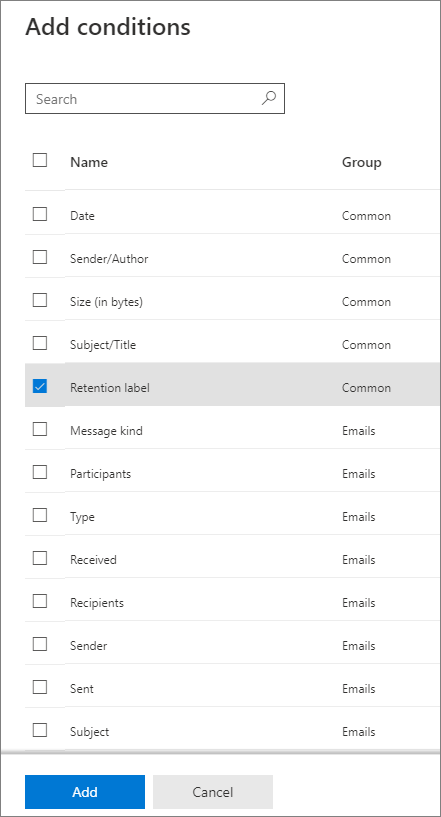
Comparer les fonctionnalités des stratégies et des étiquettes de rétention
Utilisez le tableau suivant pour savoir si vous devez utiliser une stratégie ou une étiquette de rétention, selon leurs fonctionnalités.
| Fonctionnalité | Stratégie de rétention | Étiquette de rétention |
|---|---|---|
| Paramètres de rétention permettant conservation puis suppression, conservation uniquement ou suppression uniquement | Oui | Oui |
| Charges de travail prises en charge : - Exchange - SharePoint - OneDrive - Groupes Microsoft 365 - Skype Entreprise - Teams - Applications Copilot et IA - Viva Engage |
Oui Oui Oui Oui Oui Oui Oui |
Oui, sauf dossiers publics Oui Oui Oui Non Non Non |
| Rétention appliquée automatiquement | Oui | Oui |
| Appliquer automatiquement des paramètres de rétention différents à la fin de la période de rétention | Non | Oui |
| Rétention appliquée en fonction de conditions - types d'informations sensibles, requêtes KQL et mots-clés, classificateurs entraînables, pièces jointes en nuage |
Non | Oui |
| Rétention appliquée manuellement | Non | Oui |
| Interaction de l’utilisateur final | Non | Oui |
| Persiste si le contenu est déplacé | Non | Oui, au sein de votre client Microsoft 365 |
| Déclaration d’un élément comme enregistrement | Non | Oui |
| Démarrage de la période de rétention à la date d’étiquetage ou en fonction d’un événement | Non | Oui |
| Exécuter un flux Power Automate à la fin de la période de rétention | Non | Oui |
| Révisions avant élimination | Non | Oui |
| Preuve de la destruction pendant 7 ans | Non | Oui, lorsque vous utilisez la révision avant destruction ou que l’élément est marqué comme enregistrement |
| Audit des activités administratives | Oui | Oui |
| Auditer les actions de rétention | Non | Oui * |
| Identification des éléments soumis à une stratégie de rétention : - Recherche de contenu - Page classification des données, explorateur de contenu, explorateur d’activité |
Non Non |
Oui Oui |
Note de bas de page :
* Pour les étiquettes de rétention qui ne marquent pas le contenu comme enregistrement ou enregistrement réglementaire, les événements d’audit sont limités à ceux dans lequel un élément dans SharePoint ou OneDrive dispose d’une étiquette appliquée, modifiée ou supprimée. Pour obtenir les détails d’audit pour les étiquettes de rétention, voir la section Audit des actions de rétention sur cette page.
Combinaison de stratégies de rétention et d’étiquettes de rétention
Vous ne devez pas choisir entre les stratégies de rétention uniquement et les étiquettes de rétention uniquement. Les deux méthodes peuvent être utilisées ensemble et se complètent en fait l’une l’autre pour une solution plus complète.
Les exemples suivants ne sont que quelques-unes des façons dont vous pouvez combiner des stratégies de rétention et des étiquettes de rétention pour le même emplacement.
Pour plus d’informations sur la façon dont les stratégies de rétention et les étiquettes de rétention fonctionnent ensemble et sur la façon de déterminer leur résultat combiné, consultez la section de cette page qui explique les principes de rétention et ce qui est prioritaire.
Exemple permettant aux utilisateurs de remplacer la suppression automatique
Scénario : par défaut, le contenu des comptes OneDrive des utilisateurs est automatiquement supprimé au bout de cinq ans, mais les utilisateurs doivent avoir la possibilité de le remplacer pour des documents spécifiques.
Vous créez et configurez une stratégie de rétention qui supprime automatiquement le contenu cinq ans après sa dernière modification, et l’appliquez à tous les comptes OneDrive.
Vous créez et configurez une étiquette de rétention qui conserve du contenu de façon définitive et l’ajoutez à une stratégie d’étiquette que vous publiez sur tous les comptes OneDrive. Vous expliquez aux utilisateurs comment appliquer manuellement cette étiquette à des documents spécifiques, qui ne doivent pas être supprimés automatiquement, même s’ils n’ont pas été modifiés depuis cinq ans.
Exemple pour conserver des éléments plus longtemps
Scénario : par défaut, les éléments SharePoint sont automatiquement conservés puis supprimés après cinq ans, mais les documents de certaines bibliothèques doivent être conservés pendant dix ans.
Vous créez et configurez une stratégie de rétention qui conserve et supprime automatiquement le contenu au bout de cinq ans, puis appliquez la stratégie à toutes les instances SharePoint et Groupes Microsoft 365.
Vous créez et configurez une étiquette de rétention qui conserve automatiquement le contenu pendant dix ans. Vous ajoutez cette étiquette à une stratégie d’étiquette que vous publiez sur toutes les instances SharePoint et Groupes Microsoft 365 afin que les administrateurs SharePoint puissent ensuite l’appliquer en tant qu’étiquette par défaut à hériter sur tous les éléments dans des bibliothèques de documents spécifiques.
Exemple de suppression d’éléments sur une période plus courte
Scénario : par défaut, les e-mails ne sont pas conservés, mais sont automatiquement supprimés après dix ans. Toutefois, les e-mails liés à un projet spécifique qui a un nom de code de préversion doivent être automatiquement supprimés au bout d’un an.
Vous créez et configurez une stratégie de rétention qui supprime automatiquement le contenu après dix ans et appliquez la stratégie à tous les destinataires Exchange.
Vous créez et configurez une étiquette de rétention qui supprime automatiquement le contenu au bout d’un an. Les options d’application de cette étiquette aux e-mails pertinents sont les suivantes :
- Vous créez une stratégie d’étiquetage automatique qui identifie le contenu à l’aide du nom de code du projet comme mot clé et appliquez la stratégie à tous les destinataires Exchange
- Vous publiez l’étiquette et indiquez aux utilisateurs impliqués dans le projet comment créer une règle automatique dans Outlook qui applique cette étiquette
- Vous publiez l’étiquette et demandez aux utilisateurs de créer un dossier dans Outlook pour tous les e-mails liés au projet et ils appliquent l’étiquette publiée au dossier, puis créez une règle Outlook pour déplacer tous les e-mails liés au projet vers ce dossier
Combien de temps est nécessaire pour appliquer les paramètres de rétention
Lorsque vous soumettez des stratégies de rétention pour les charges de travail et les stratégies d’étiquette pour appliquer automatiquement une étiquette de rétention, autorisez jusqu’à 7 jours pour que les paramètres de rétention soient appliqués au contenu :
De même, autorisez jusqu’à 7 jours pour que les étiquettes de rétention soient visibles dans les applications après avoir publié les étiquettes :
Souvent, les stratégies prennent effet et les étiquettes sont visibles plus rapidement que 7 jours. Toutefois, avec de nombreuses variables potentielles qui peuvent avoir un impact sur ce processus, il est préférable de planifier un maximum de 7 jours.
Étendues de stratégie adaptatives ou statiques pour la rétention
Lorsque vous créez une stratégie de rétention ou une stratégie d’étiquette de rétention, vous devez choisir entre adaptatif et statique pour définir l’étendue de la stratégie.
Une étendue adaptative utilise une requête que vous spécifiez, de sorte que l’appartenance n’est pas statique mais dynamique en s’exécutant quotidiennement sur les attributs ou propriétés que vous spécifiez pour les emplacements sélectionnés. Vous pouvez utiliser plusieurs étendues adaptatives avec une seule stratégie.
Exemple : les messages électroniques et les documents OneDrive pour les cadres nécessitent une période de rétention plus longue que les utilisateurs standard. Vous créez une stratégie de rétention avec une étendue adaptative qui utilise le poste d’attribut Microsoft Entra « Executive », puis sélectionnez les emplacements des comptes e-mail Exchange et OneDrive pour la stratégie. Il n’est pas nécessaire de spécifier des adresses e-mail ou des URL OneDrive pour ces utilisateurs, car l’étendue adaptative récupère automatiquement ces valeurs. Pour les nouveaux cadres, il n’est pas nécessaire de reconfigurer la stratégie de rétention, car ces nouveaux utilisateurs avec leurs valeurs correspondantes pour les e-mails et les OneDrive sont automatiquement pris en compte.
Une étendue statique n’utilise pas de requêtes et est limitée dans la configuration dans la façon dont elle peut s’appliquer à toutes les instances pour un emplacement spécifié, ou utiliser l’inclusion et les exclusions pour des instances spécifiques pour cet emplacement. Ces trois choix sont parfois appelés « à l’échelle de l’organisation », « inclut » et « exclut » respectivement.
Exemple : les messages électroniques et les documents OneDrive pour les cadres nécessitent une période de rétention plus longue que les utilisateurs standard. Vous créez une stratégie de rétention avec une étendue statique qui sélectionne les Exchange et les OneDrive de comptes pour la stratégie. Pour l’emplacement de messagerie Exchange, vous pouvez identifier un groupe qui contient uniquement les cadres. Vous spécifiez donc ce groupe pour la stratégie de rétention, et l’appartenance au groupe avec les adresses de messagerie respectives est récupérée lors de la création de la stratégie. Pour l'emplacement des comptes OneDrive, vous devez identifier et ensuite spécifier des URL OneDrive individuels pour chaque cadre. Pour les nouveaux cadres, vous devez reconfigurer la stratégie de rétention pour ajouter les nouvelles adresses e-mail et OneDrive URL. Vous devez également mettre à jour les URL OneDrive lors de chaque modification du nom d’utilisateur principal (UPN) d’un cadre.
OneDrive Les URL sont particulièrement difficiles à spécifier de manière fiable, car par défaut, ces URL ne sont pas créées tant que l’utilisateur n’a pas accédé à sa OneDrive pour la première fois. Et si l’UPN d’un utilisateur change, ce que vous ne connaissez peut-être pas, son URL OneDrive change automatiquement.
Avantages de l’utilisation d’étendues adaptatives par rapport aux étendues statiques :
Aucune limite sur le nombre d’éléments par stratégie. Bien que les stratégies adaptatives soient toujours soumises au nombre maximal de stratégies par client, une configuration plus flexible entraîne probablement beaucoup moins de stratégies.
Vous pouvez appliquer des paramètres de rétention spécifiques aux boîtes aux lettres inactives. Cette configuration n’est pas possible avec une étendue statique, car au moment de l’attribution de la stratégie, les étendues statiques ne prennent pas en charge l’inclusion spécifique de destinataires avec des boîtes aux lettres inactives.
Pour plus d’avantages liés à l’utilisation d’étendues adaptatives, consultez Étendues adaptatives.
Avantages de l’utilisation d’étendues statiques par rapport aux étendues adaptatives :
Configuration plus simple si vous souhaitez que toutes les instances soit automatiquement sélectionnées pour une charge de travail.
Pour « includes » et « excludes », ce choix peut être une configuration plus simple au départ si le nombre d’instances que vous devez spécifier est faible et ne change pas. Toutefois, lorsque le nombre d’instances commence à augmenter et que votre organisation est régulièrement modifiée et que vous devez reconfigurer vos stratégies, les étendues adaptatives peuvent être plus simples à configurer et beaucoup plus faciles à gérer.
Les emplacements Skype Entreprise et Exchange dossiers publics ne sont pas adaptés aux étendues adaptatives. Pour ces emplacements, vous devez utiliser une étendue statique.
Pour plus d’informations sur la configuration, voir Configuration des étendues adaptatives.
Actuellement, les scopes adaptatifs ne prennent pas en charge le verrouillage de la conservation pour restreindre les modifications des stratégies de conservation et des stratégies d'étiquetage de conservation.
Recherche de la stratégie
Vous pouvez configurer plusieurs stratégies de rétention pour Microsoft 365 de rétention, ainsi que plusieurs stratégies d’étiquette de rétention que vous publiez ou appliquez automatiquement. Pour rechercher les stratégies de rétention affectées à des utilisateurs, des sites et des groupes Microsoft 365 spécifiques, utilisez la recherche de stratégie à partir des solutions de gestion du cycle de vie des données ou de gestion des enregistrements dans le portail Microsoft Purview ou le portail de conformité Microsoft Purview.
Par exemple, à partir du portail Microsoft Purview :
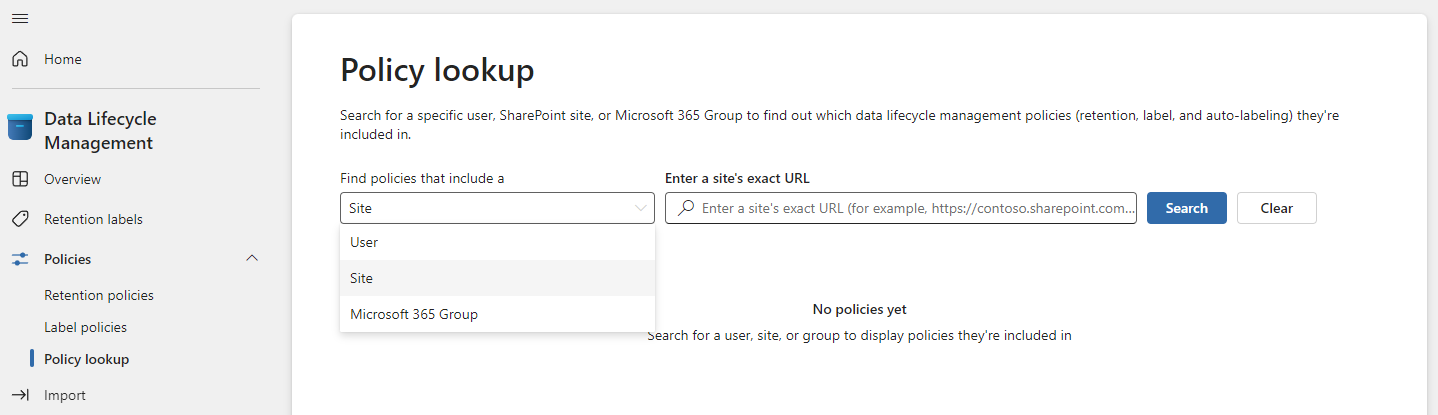
Vous devez spécifier l’adresse e-mail exacte d’un utilisateur, l’URL exacte d’un site ou l’adresse e-mail exacte de Microsoft 365 groupe. Vous ne pouvez pas utiliser de caractères génériques ou de correspondances partielles, par exemple.
L’option pour les sites inclut OneDrive comptes. Pour plus d’informations sur la spécification de l’URL du compte OneDrive d’un utilisateur, voir Obtenir la liste de toutes les URL de OneDrive utilisateur dans votre organisation.
Principes de rétention et priorité
Contrairement aux étiquettes de rétention, vous pouvez appliquer plusieurs stratégies de rétention au même contenu. Chaque stratégie de rétention peut engendrer une action de conservation et une action de suppression. De plus, cet élément peut également être soumis à ces actions à partir d’une étiquette de rétention.
Dans ce scénario, lorsque les éléments peuvent être soumis à plusieurs paramètres de rétention qui peuvent entrer en conflit avec un autre, qu’est-ce qui a priorité sur la détermination du résultat ?
Le résultat n’est pas la stratégie de rétention unique ou l’étiquette de rétention unique qui l’emporte, mais la durée de conservation d’un élément (le cas échéant) et la suppression d’un élément (le cas échéant). Ces deux actions sont calculées indépendamment l’une de l’autre, à partir des paramètres de rétention appliqués à un élément.
Par exemple, un élément peut être soumis à une stratégie de rétention configurée pour une action de suppression seule et une autre stratégie de rétention configurée pour conserver et supprimer. Par conséquent, cet élément ne contient qu’une action de conservation, mais deux actions de suppression. La rétention et la suppression des actions peuvent être contradictoires l’une avec l’autre et les deux actions de suppression peuvent avoir une date conflictuelle. Les principes de rétention expliquent le résultat.
À un niveau élevé, vous pouvez être certain que la rétention est toujours prioritaire sur la suppression permanente et que la période de rétention la plus longue l’emporte. Ces deux règles simples déterminent toujours la durée pendant laquelle un élément est conservé.
Il existe quelques facteurs supplémentaires qui déterminent quand un élément sera supprimé définitivement, notamment l’action de suppression d’une étiquette de rétention qui est toujours prioritaire sur l’action de suppression d’une stratégie de rétention.
Utilisez ce flux pour comprendre les résultats de la rétention et de la suppression d’un seul élément, où chaque niveau agit comme l’élément décisif pour les conflits, de haut en bas. Si le résultat est déterminé par le premier niveau, car il n’y a plus de conflits, il n’est pas nécessaire de passer au niveau supérieur, et ainsi de suite.
Importante
Si vous utilisez des étiquettes de rétention : avant d’utiliser les principes pour déterminer le résultat de plusieurs paramètres de rétention sur le même élément, assurez-vous de l’étiquette de rétention qui est appliquée.
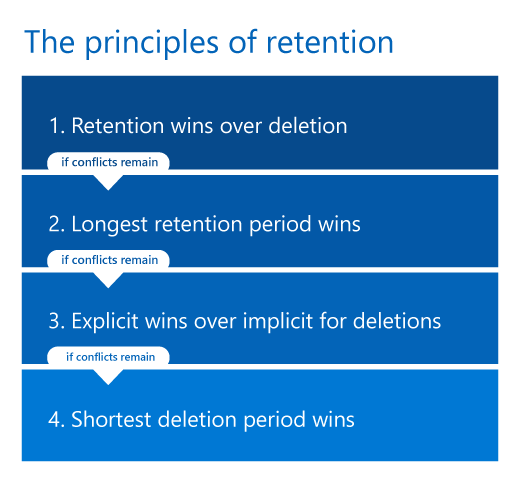
Avant d’expliquer plus en détails chaque principe, il est important de comprendre la différence entre la période de rétention pour l’élément et la période de rétention spécifiée dans la stratégie de rétention ou l’étiquette de rétention. La raison est que, bien que la configuration par défaut a pour but de démarrer la période de rétention quand un élément est créé de manière à ce que la fin de la période de rétention de celui-ci soit fixée, les fichiers prennent également en charge la configuration pour le démarrage de la période de rétention à partir de la dernière date de modification du fichier. Avec cette configuration de remplacement, le démarrage de la période de rétention est réinitialisé lors de chaque modification du fichier, ce qui prolonge la fin de la période de rétention de l’élément. Les étiquettes de rétention prennent également en charge le démarrage de la période de rétention lorsqu’ils est étiqueté et au début d’un événement.
Pour appliquer les principes en action avec une série de questions Oui et Non, vous pouvez également utiliser l’organigramme de rétention.
Explication des quatre principes différents :
La rétention prend le pas sur la suppression. Le contenu n’est pas supprimé définitivement lorsqu’il dispose également de paramètres de rétention pour conserver celui-ci. Bien que ce principe garantit que le contenu est conservé pour des raisons de conformité, le processus de suppression peut toujours être initié (initié par l’utilisateur ou initié par le système) et par conséquent, peut supprimer le contenu de l’affichage principal des utilisateurs. Toutefois, la suppression permanente est suspendue. Pour plus d’informations sur la façon dont et où le contenu est conservé, utilisez les liens suivants pour chaque charge de travail :
- Fonctionnement de la rétention pour SharePoint et OneDrive
- Fonctionnement de la rétention avec Microsoft Teams
- Fonctionnement de la rétention avec Viva Engage
- Fonctionnement de la rétention pour Exchange
- Fonctionnement de la rétention avec les applications Copilot & AI
Exemple pour ce premier principe : un e-mail est soumis à une stratégie de rétention pour Exchange configurée pour supprimer les éléments trois ans après leur création et dispose d’une étiquette de rétention également appliquée et configurée de manière à conserver les éléments 5 ans après leur création.
L’e-mail est conservé pendant cinq ans, car cette action de rétention a la priorité sur la suppression. Le message électronique est définitivement supprimé à la fin des cinq ans en raison de l’action de suppression qui a été suspendue pendant que l’action de rétention était en vigueur.
La période de rétention la plus longue l’emporte. Si du contenu est soumis à plusieurs paramètres de rétention pour différentes périodes, il est conservé jusqu’à la fin de la période de rétention la plus longue pour l’élément.
Remarque
Il est possible qu’une période de rétention de 5 ans dans une stratégie ou une étiquette de rétention prenne le pas sur une période de rétention de 7 ans dans une stratégie ou une étiquette de rétention, car la période de 5 ans est configurée pour démarrer en fonction de la date de dernière modification du fichier et la période de 7 ans est configurée pour démarrer à partir du moment où le fichier est créé.
Exemple pour ce deuxième principe : les documents du site Marketing SharePoint sont soumis à deux stratégies de rétention. La première stratégie de rétention est configurée pour que tous les sites SharePoint conservent des éléments cinq ans après leur création. La seconde stratégie de rétention est configurée pour que tous les sites SharePoint conservent des éléments dix ans après leur création.
Les documents de ce site Marketing SharePoint sont conservés pendant 10 ans, car il s’agit de la période de rétention la plus longue pour l’élément.
L’explicite l’emporte sur l’implicite pour les suppressions. Les conflits étant désormais résolus pour la rétention, seuls les conflits de suppression restent :
Une étiquette de rétention (même appliquée) fournit une rétention explicite par rapport aux stratégies de rétention, car les paramètres de rétention sont appliqués à un élément individuel plutôt qu’affecté à partir d’un conteneur de façon implicite. Cela signifie qu’une action de suppression d’une étiquette de rétention est toujours prioritaire par rapport à une action de suppression de toute stratégie de rétention.
Exemple pour ce troisième principe (étiquette) : un document est soumis à deux stratégies de rétention qui ont respectivement une action de suppression de cinq ans et de dix ans, et également une étiquette de rétention qui a une action de suppression de sept ans.
Le document est définitivement supprimé après sept ans, car l’action de suppression de l’étiquette de rétention est prioritaire.
Lorsque vous avez des stratégies de rétention uniquement : si une stratégie de rétention pour un emplacement utilise une étendue adaptative ou une étendue statique qui inclut des instances spécifiques (telles que des utilisateurs spécifiques pour la messagerie Exchange), cette stratégie de rétention est prioritaire sur une étendue statique configurée pour toutes les instances pour le même emplacement.
Une étendue statique configurée pour toutes les instances d’un emplacement est parfois appelée « stratégie à l’échelle de l’organisation ». Par exemple, les boîtes aux lettres Exchange et le paramètre par défaut de Toutes les boîtes aux lettres. Ou, les sites classiques et de communication SharePoint et le paramètre par défaut de Tous les sites. Lorsque les stratégies de rétention ne sont pas à l’échelle de l’organisation, mais qu’elles ont été configurées avec une étendue adaptative ou une étendue statique qui inclut des instances spécifiques, elles ont la même priorité à ce niveau.
Exemple 1 pour ce troisième principe (stratégies) : un courrier électronique est soumis à deux stratégies de rétention. La première stratégie de rétention est non étendue et supprime les éléments après dix ans. La deuxième stratégie de rétention est étendue aux boîtes aux lettres spécifiques et supprime les éléments après cinq ans.
Le courrier électronique est définitivement supprimé après cinq ans, car l’action de suppression de la stratégie de rétention étendue a la priorité sur la stratégie de rétention à l’échelle de l’organisation.
Exemple 2 pour ce troisième principe (stratégies) : un document dans le compte OneDrive d’un utilisateur est soumis à deux stratégies de rétention. La première stratégie de rétention est étendue à l’inclusion du compte OneDrive de cet utilisateur et a une action de suppression après 10 ans. La seconde stratégie de rétention est étendue à l’inclusion du compte OneDrive de cet utilisateur et a une action de suppression après sept ans.
Le moment où ce document sera définitivement supprimé ne peut pas être déterminé à ce niveau, car les deux stratégies de rétention sont délimitées pour inclure des instances spécifiques.
La période de suppression la plus courte l’emporte. Applicable pour déterminer quand les éléments seront supprimés des stratégies de rétention et que les résultats n’ont pas pu être résolus à partir du niveau précédent : le contenu est supprimé définitivement à la fin de la période de rétention la plus courte pour l’élément.
Remarque
Il est possible qu’une stratégie de rétention ayant une période de rétention de 7 ans prenne le pas sur une stratégie de rétention de 5 ans, car la première stratégie est configurée pour démarrer la période de rétention en fonction de la date de création du fichier et la deuxième stratégie de rétention en fonction de la dernière modification du fichier.
Exemple pour ce quatrième principe : un document dans le compte OneDrive d’un utilisateur est soumis à deux stratégies de rétention. La première stratégie de rétention est étendue à l’inclusion du compte OneDrive de cet utilisateur et a une action de suppression de 10 ans après la création du fichier. La deuxième stratégie de rétention est étendue à l’inclusion du compte OneDrive de cet utilisateur et a une action de suppression sept ans après la création du fichier.
Ce document sera définitivement supprimé après sept ans, car il s’agit de la période de rétention la plus courte pour l’élément de ces deux stratégies de rétention étendue.
Les éléments soumis à la conservation eDiscovery sont également soumis au premier principe de rétention. ils ne peuvent pas être définitivement supprimés par une stratégie de rétention ou une étiquette de rétention. Lorsque cette suspension est libérée, les principes de rétention continuent de s’appliquer. Par exemple, ils peuvent ensuite faire l’objet d’une période de rétention non expirée ou d’une action de suppression.
Exemples de principes de rétention qui combinent les actions de conservation et de suppression :
Les exemples suivants sont pour complexes pour illustrer les principes de rétention lorsque plusieurs actions de conservation et de suppression sont combinées. Pour faciliter le suivi des exemples, toutes les stratégies et étiquettes de rétention utilisent le paramètre par défaut de démarrage de la période de rétention lorsque l’élément est créé pour que la fin de la période de rétention soit la même pour l’élément.
Ces paramètres de rétention sont appliqués à un élément :
- Une stratégie de rétention pour la suppression uniquement après cinq ans
- Une stratégie de rétention qui conserve pendant trois ans, puis supprime
- Une étiquette de rétention qui conserve uniquement pendant sept ans uniquement
Résultat: l’élément est conservé pendant sept ans, car la rétention a la priorité sur la suppression et la période de rétention la plus longue est de sept ans pour l’élément. À la fin de cette période de rétention, l’élément est définitivement supprimé en raison de l’action de suppression des stratégies de rétention.
Bien que les deux stratégies de rétention aient des dates différentes pour les actions de suppression, la période la plus proche à laquelle l’élément peut être supprimé définitivement est à la fin de la période de rétention la plus longue, qui est plus longue que les deux dates de suppression.
Ces paramètres de rétention sont appliqués à un élément :
- Une stratégie de rétention à l’échelle de l’organisation qui supprime uniquement après dix ans.
- Une stratégie de rétention étendue qui conserve pendant cinq ans, puis supprime.
- Une étiquette de rétention qui conserve pendant trois ans, puis supprime
Résultat : l’élément est conservé pendant cinq ans parce qu’il s’agit de la période de rétention la plus longue pour l’élément. À la fin de cette période de rétention, l’élément est définitivement supprimé en raison de l’action de suppression de trois ans de l’étiquette de rétention. La suppression des étiquettes de rétention a la priorité sur la suppression de toutes les stratégies de rétention. Dans cet exemple, tous les conflits sont résolus au troisième niveau.
Utiliser le verrouillage de conservation pour restreindre les modifications aux stratégies
Certaines organisations doivent peut-être respecter des règles définies par des organismes de réglementation telles que la règle 17A -4 de la SEC (Securities and Exchange Commission), stipulant qu’après l’activation d’une stratégie de rétention, celle-ci ne peut être désactivée ou modifiée pour être moins restrictive.
Le verrouillage de conservation permet à votre organisation de répondre à ces exigences réglementaires, car il verrouille une stratégie de rétention ou d’étiquette de conservation pour que personne, y compris l’administrateur, ne puisse désactiver la stratégie, supprimer la stratégie ou la rendre moins restrictive.
Vous devez appliquer un verrou de conservation une fois la stratégie de rétention ou d’étiquette de rétention créée. Pour plus d’informations et d’instructions, voir Utiliser le verrouillage de conservation pour restreindre les modifications apportées aux stratégies de rétention et aux stratégies d’étiquette de conservation.
Publication d’une stratégie de rétention
La fourniture de vos stratégies de rétention n’a pas de verrouillage de conservation, vous pouvez supprimer vos stratégies à tout moment, ce qui permet de désactiver efficacement les paramètres de rétention d’une stratégie de rétention et les étiquettes de rétention ne peuvent plus être appliquées à partir des stratégies d’étiquette de rétention. Toutes les étiquettes de rétention précédemment appliquées restent avec leurs paramètres de rétention configurés et, pour ces étiquettes, vous pouvez encore mettre à jour la période de rétention lorsqu’elle n’est pas basée sur la période où les éléments ont été étiquetés.
Vous pouvez également conserver une stratégie, mais désactiver l’état de l’emplacement ou désactiver la stratégie. Une autre option consiste à reconfigurer la stratégie afin qu’elle n’inclut plus des utilisateurs, des sites, des groupes spécifiques, etc.
Informations supplémentaires pour des emplacements spécifiques :
Sites SharePoint et comptes OneDrive :
Lorsque vous publiez une stratégie de rétention pour les sites SharePoint et les comptes OneDrive, tout contenu soumis à une rétention de la stratégie continue d’être conservé pendant 30 jours afin d’éviter toute perte de données accidentelle. Pendant cette période de grâce de 30 jours, les fichiers supprimés sont toujours conservés (les fichiers continuent d’être ajoutés à la bibliothèque de conservation et de préservation des documents), mais la tâche de la minuterie qui nettoie périodiquement la bibliothèque de conservation et de préservation des documents est suspendue pour ces fichiers de sorte que vous pouvez les restaurer si nécessaire.
Une exception à cette période de grâce de 30 jours est effective lorsque vous mettez à jour la stratégie pour exclure un ou plusieurs sites pour SharePoint ou des comptes pour OneDrive. Dans ce cas, le travail du minuteur supprime les fichiers de ces emplacements dans la bibliothèque de conservation et de préservation des documents sans le délai de 30 jours.
Pour plus d’informations sur la bibliothèque de conservation et de préservation des documents, consultez Fonctionnement de la rétention pour SharePoint et OneDrive.
En raison du comportement pendant la période de grâce, si vous rétablissez la stratégie ou rétablissez l’état de l’emplacement dans un délai de 30 jours, la stratégie reprend sans perte de données permanente pendant cette période.
Courrier Exchange et groupes Microsoft 365
Lorsque vous publiez une stratégie de rétention pour les boîtes aux lettres inactives au moment de la publication de la stratégie :
Si la stratégie de rétention est explicitement appliquée à une boîte aux lettres, les paramètres de rétention ne s’appliquent plus. Si aucun paramètre de rétention n’est appliqué, une boîte aux lettres inactive peut être automatiquement supprimée de la manière habituelle.
Une stratégie de rétention explicite nécessite soit une étendue de stratégie adaptative, soit une étendue de stratégie statique avec une configuration Inclure qui a spécifié une boîte aux lettres active au moment où la stratégie a été appliquée et est devenue inactive par la suite
Si la stratégie de rétention est implicitement appliquée à une boîte aux lettres et que l’action de rétention configurée est de conserver, la stratégie de rétention continue de s’appliquer et une boîte aux lettres inactive ne devient jamais éligible pour la suppression automatique. Lorsque l’action de rétention ne s’applique plus car la période de rétention a expiré, l’administrateur Exchange peut désormais supprimer manuellement la boîte aux lettres inactive
Une stratégie de rétention implicite nécessite une étendue de stratégie statique avec la configuration Toutes les boîtes aux lettres (pour les e-mails Exchange) ou Tous les groupes (pour Groupes Microsoft 365).
Pour plus d’informations sur les boîtes aux lettres inactives pour qui des stratégies de rétention sont appliquées, voir Boîtes aux lettres inactives et rétention de Microsoft 365.
Audit de la configuration et des actions de rétention
Lorsque l’audit est activé, les événements d’audit pour la rétention sont pris en charge pour la configuration d’administration (stratégies de rétention et étiquettes de rétention) et les actions de rétention (étiquettes de rétention uniquement).
Audit de la configuration de rétention
La configuration de l’administrateur pour les stratégies de rétention et les étiquettes de rétention est journalisée comme événement d’audit lorsqu’une stratégie ou étiquette de rétention est créée, reconfigurée ou supprimée.
Pour obtenir la liste complète des événements d’audit, voir Politiques de rétention et activités d’étiquette de rétention.
Audit des actions de rétention
Les actions de rétention qui sont journalisées comme événements d’audit sont disponibles uniquement pour les étiquettes de rétention et non pour les stratégies de rétention :
Spécifique à la protection adaptative lorsqu’une étiquette de rétention est appliquée à un élément :
- Pour SharePoint et OneDrive, dans Activités de stratégie de rétention et d’étiquette de rétention, sélectionnez Fichier conservé de manière proactive.
- Pour Exchange, dans La stratégie de rétention et les activités d’étiquette de rétention, sélectionnez Élément d’e-mail conservé de manière proactive
Lorsqu’une étiquette de rétention est appliquée, modifiée ou supprimée d’un élément dans SharePoint ou OneDrive :
- Dans Activités sur les fichiers et les pages, sélectionnez Changement d’une étiquette de rétention pour un fichier
Lorsqu’un élément étiqueté dans SharePoint est marqué comme enregistrement et qu’il est débloqué ou bloqué par un utilisateur :
- Dans Activités de fichier et de page, sélectionnez Modification de l’état de l’enregistrement à « déverrouillé », et Modification de l’état de l’enregistrement à « verrouillé »
Lorsqu’une étiquette de rétention qui marque le contenu comme enregistrement ou enregistrement réglementaire est appliquée à un élément dans Exchange :
- Dans Activités sur la boîte aux lettres Exchange, sélectionnez Message étiqueté comme enregistrement
Lorsqu’un élément étiqueté dans SharePoint, OneDrive ou Exchange est marqué comme enregistrement ou enregistrement réglementaire et qu’il définitivement supprimé :
- Dans Activités sur les fichiers et les pages, sélectionnez Fichier supprimé marqué comme enregistrement
Lorsqu’un réviseur de destruction prend des mesures pour un élément qui a atteint la fin de sa période de rétention :
- Dans Activités de révision de disposition, sélectionnez Élimination approuvée, Période de rétention étendue, Éléments réétiquetés ou Relecteurs ajoutés
Applets de commande pour les stratégies et étiquettes de rétention
Utilisez PowerShell sécurité & conformité pour les applets de commande de rétention Purview qui prennent en charge la configuration à grande échelle, les scripts pour l’automatisation ou qui peuvent être nécessaires pour les scénarios de configuration avancés.
Pour obtenir la liste des cmdlets disponibles et identifier celles qui sont prises en charge pour les différents emplacements, consultez Cmdlets PowerShell pour les stratégies de rétention et les étiquettes de rétention.
Moment d’utilisation des stratégies et étiquettes de rétention ou des conservations eDiscovery
Bien que les paramètres de rétention et les conservations que vous créez avec un cas eDiscovery peuvent empêcher la suppression définitive de données, ils sont conçus pour des scénarios différents. Pour comprendre les différences et faire votre choix, suivez ces instructions:
Les paramètres de rétention que vous spécifiez dans les stratégies et les étiquettes de rétention sont conçus pour une stratégie de gestion des données à long terme pour la rétention ou la suppression des données pour les exigences de conformité. L’étendue est généralement large, avec l’emplacement et le contenu comme focus principal plutôt que les utilisateurs individuels. Le début et la fin de la période de rétention sont configurables, avec l’option de suppression automatique de contenu sans intervention supplémentaire de l’administrateur.
Les mises en suspens pour la découverte électronique (soit les cas de la découverte électronique (Standard) ou de la découverte électronique (Premium)) sont conçues pour une durée limitée afin de préserver les données pour une enquête légale. L’étendue est spécifique avec le contenu des utilisateurs identifiés comme focus. Le début et la fin de la période de conservation ne sont pas configurables, mais dépendent d’actions d’administrateur individuelles, sans option de suppression automatique de contenu lorsque la conservation est libérée.
Synthèse de la comparaison de la rétention et des conservations:
| Considération | Rétention | Conservations eDiscovery |
|---|---|---|
| Besoin commercial : | Conformité | Informations juridiques |
| Étendue du temps: | À long terme | Court terme |
| Focus: | Vaste, basé sur le contenu | Spécifique, basé sur l’utilisateur |
| Dates de début et de fin configurables: | Oui | Non |
| Suppression de contenu: | Oui (facultatif) | Non |
| Frais généraux d’administration: | Faible | Élevé |
Si le contenu est soumis à la fois aux paramètres de rétention et à une conservation eDiscovery, la conservation eDiscovery est prioritaire pour la préservation du contenu. De cette façon, les principes de rétention s’élargissent aux conservations eDiscovery parce qu’ils préservent les données jusqu’à ce qu’un administrateur libère manuellement la conservation. Cependant, malgré cette priorité, n’utilisez pas les rétentions de la découverte électronique pour la gestion du cycle de vie des données à long terme. Si vous vous préoccupez de la suppression automatique des données, vous pouvez configurer les paramètres de rétention pour conserver les éléments indéfiniment, ou utiliser révision des suppressions avec les étiquettes de rétention.
Si vous utilisez des outils eDiscovery plus anciens pour conserver les données, consultez ces ressources:
Exchange :
SharePoint et OneDrive:
Utilisez des stratégies et étiquettes de rétention plutôt que les anciennes fonctionnalités
Si vous devez conserver ou supprimer du contenu dans Microsoft 365 pour la gestion du cycle de vie des données, nous vous recommandons d’utiliser des stratégies de rétention et des étiquettes de rétention Microsoft 365 au lieu des anciennes fonctionnalités suivantes.
Si vous utilisez actuellement ces anciennes fonctionnalités, elles fonctionnent généralement côte à côte avec les stratégies de rétention microsoft 365 et les étiquettes de rétention. Consultez leur documentation spécifique pour connaître les restrictions éventuelles. Toutefois, nous vous recommandons d’utiliser à l’avenir, Microsoft 365 des stratégies et des étiquettes de rétention pour tirer parti d’une solution unique afin de gérer la rétention et la suppression de contenu sur plusieurs charges de travail dans Microsoft 365.
Conseil
Pour SharePoint, consultez les ressources suivantes :
- Utiliser les solutions de gestion des risques et de conformité Microsoft Purview au lieu des anciennes fonctionnalités de gestion des informations et de gestion des enregistrements dans SharePoint pour Microsoft 365
- Stratégies de migration pour passer aux solutions de gestion des risques et de conformité Microsoft Purview
Anciennes fonctionnalités dans Exchange Online :
Balises de rétention et stratégies de rétention, aussi appelées gestion des enregistrements de messagerie (MRM) (suppression uniquement)
Toutefois, si vous utilisez les fonctionnalités MRM suivantes, sachez qu’elles ne sont actuellement pas prises en charge par Microsoft 365 stratégies de rétention:
Une stratégie d’archivage pour archive mailboxes pour déplacer automatiquement les e-mails de la boîte aux lettres principale d’un utilisateur vers sa boîte aux lettres d’archivage après une période spécifiée. Une stratégie d’archivage (avec tous les paramètres) peut être utilisée conjointement avec une stratégie de rétention Microsoft 365 qui s’applique à la boîte aux lettres principale et d’archivage d’un utilisateur.
Stratégies de rétention appliquées par un administrateur à des dossiers spécifiques au sein d’une boîte aux lettres. Une stratégie de rétention Microsoft 365 s’applique à tous les dossiers de la boîte aux lettres. Toutefois, un administrateur peut configurer différents paramètres de rétention à l’aide d’étiquettes de rétention qu’un utilisateur peut appliquer aux dossiers dans Outlook en tant que étiquette de rétention par défaut.
Journalisation (rétention et archivage)
Il peut être nécessaire de s’intégrer à des solutions tierces et des copies des messages électroniques et de leurs communications de données sont stockées en dehors de Exchange Online. Étant donné que vous déplacez des données en dehors de Microsoft 365, vous devez prendre des précautions supplémentaires pour les sécuriser et également résoudre les doublons qui pourraient résulter de cette solution. Il vous incombera de surveiller et de suivre les accusés de réception de non-remise dans la boîte aux lettres de journalisation qui peuvent se produire en raison de services externes et dépendants. Vous n’avez pas ces frais administratifs supplémentaires lorsque vous utilisez la rétention Microsoft 365 et d’autres solutions de conformité Microsoft Purview qui ne sont pas non plus limitées aux messages électroniques.
Conservation pour litige (rétention uniquement)
Bien que les conservations pour litige soient toujours prises en charge, nous vous recommandons d’utiliser Microsoft 365 rétention ou des conservations eDiscovery, comme approprié.
Anciennes fonctionnalités dans SharePoint et OneDrive :
Stratégies de suppression des documents (suppression uniquement)
Configuration en place de gestion des enregistrements (rétention uniquement)
Utilisation de stratégies pour la fermeture et la suppression de sites (suppression uniquement)
Stratégies de gestion des informations (suppression uniquement)
Si vous avez configuré des sites SharePoint pour des stratégies de type de contenu ou des stratégies de gestion des informations afin de conserver le contenu d’une liste ou d’une bibliothèque, ces stratégies sont ignorées pendant qu’une stratégie de rétention ou une stratégie d’étiquette de rétention est en vigueur.
Informations connexes
- Limites de SharePoint Online
- Limites et spécifications de Microsoft Teams
- Ressources pour vous aider à répondre aux exigences réglementaires en matière de gestion du cycle de vie des données et de gestion des dossiers
Instructions de configuration
Consultez Démarrage avec la gestion du cycle de vie des données. Cet article présente des informations sur les abonnements, les autorisations, et des liens vers des instructions de configuration de bout en bout pour des scénarios de rétention.